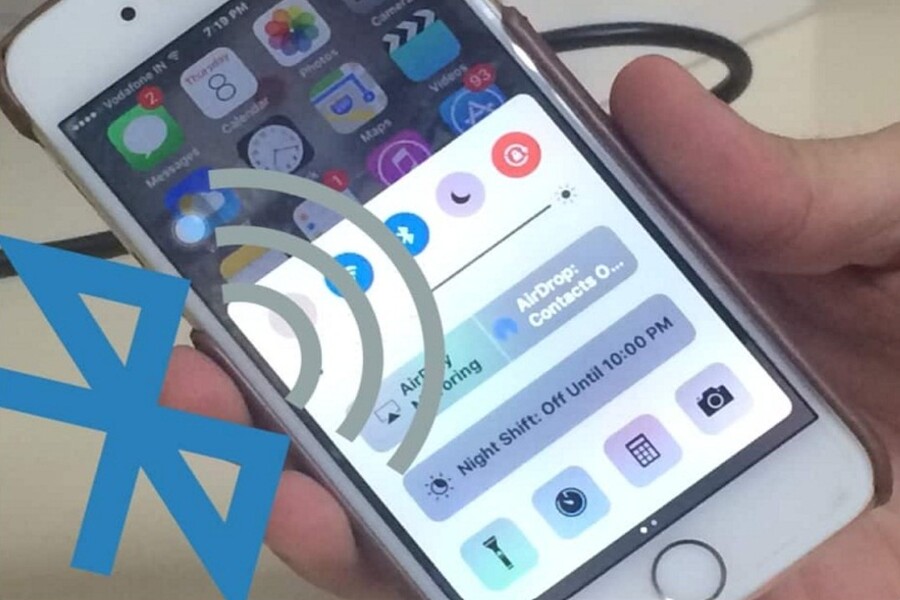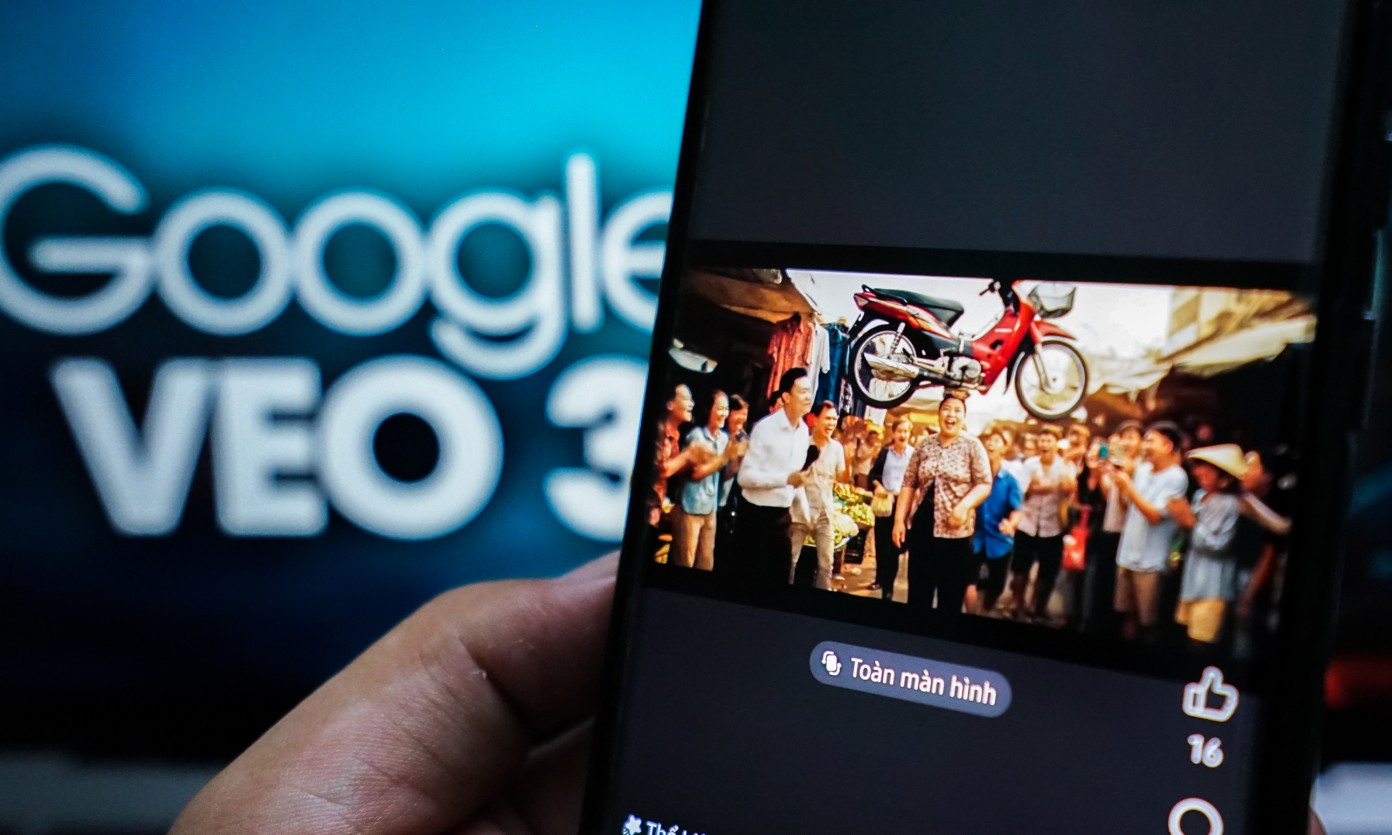Sản Phẩm Bán Chạy
Cách tạo Bookmark trong Word từ A–Z: Bí kíp điều hướng tài liệu cực nhanh cho người mới bắt đầu
Học ngay cách tạo Bookmark trong Word để biến file trăm trang thành cực kỳ gọn nhẹ, chuyên nghiệp và tiết kiệm hàng giờ làm việc.
Nội dung
- 1. Bookmark trong Word là gì?
- 2. Lợi ích khi sử dụng Bookmark
- 3. Hướng dẫn tạo Bookmark trong Word (chi tiết từng bước)
- 4. Sử dụng Bookmark để tạo liên kết nội bộ
- 5. Quản lý và xóa Bookmark trong Word
- 6. Mẹo nâng cao & lỗi thường gặp khi dùng Bookmark trong Word
- 7. Nâng cấp trải nghiệm với Office 365 chính hãng tại Sadesign
- 8. Kết Luận
- 9. Câu hỏi thường gặp (FAQ)
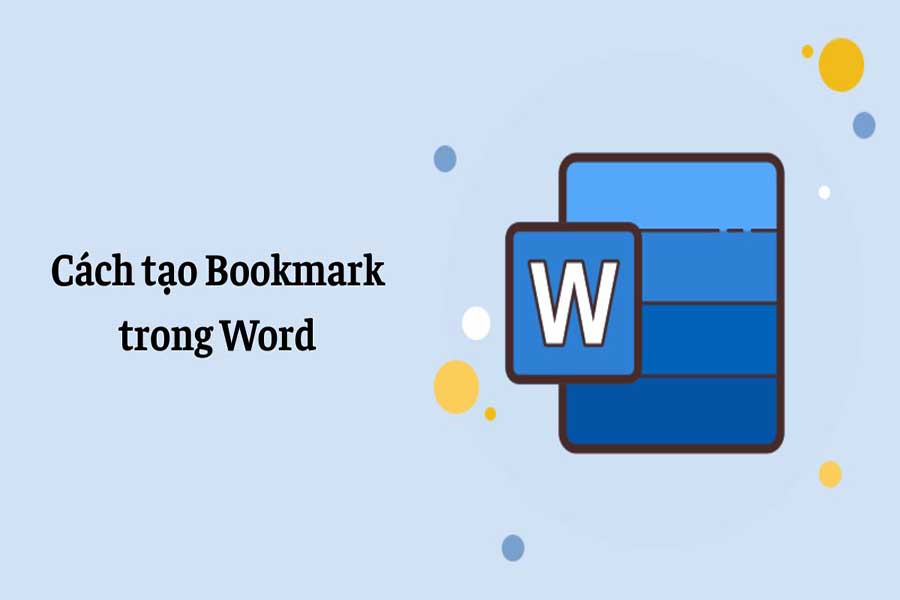
Bạn đã bao giờ phải làm việc với một tài liệu Word dài đến cả trăm trang – ví dụ như luận văn, báo cáo dự án, hợp đồng kinh tế – và cảm thấy cực kỳ vất vả khi cuộn chuột tìm đến đúng phần mình cần chưa?
Nếu câu trả lời là “Có” thì xin chúc mừng, bạn sắp tìm được cứu tinh: tính năng Bookmark trong Word.
Bookmark (dấu trang) cho phép bạn đánh dấu những vị trí quan trọng trong tài liệu để sau đó có thể nhảy đến đó ngay lập tức. Đây là công cụ đơn giản nhưng cực kỳ hữu ích mà nhiều người dùng Word lâu năm vẫn chưa tận dụng hết.
Trong bài viết này, Sadesign sẽ hướng dẫn bạn cách tạo, quản lý và sử dụng Bookmark trong Word từ A–Z. Không chỉ vậy, mình sẽ bật mí thêm mẹo hay, lỗi thường gặp, câu hỏi FAQ, và cuối cùng là cách nâng cấp Office365 chính hãng tại Sadesign để có trải nghiệm Word mượt mà và chuyên nghiệp nhất.
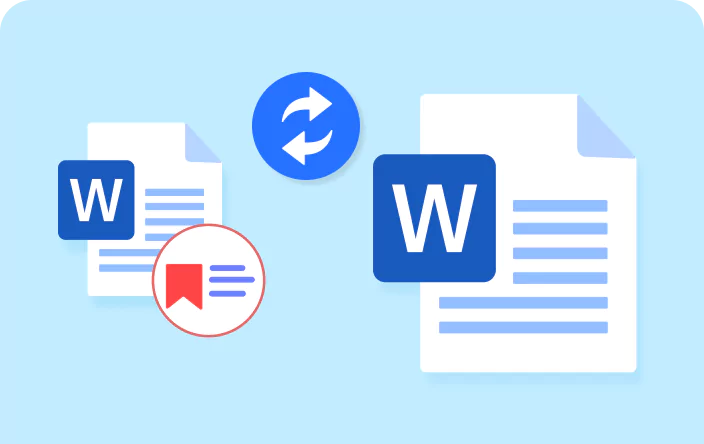
1. Bookmark trong Word là gì?
Bookmark trong Word là tính năng có tác dụng giúp người dùng đánh dấu một vị trí cụ thể nào đó trong tài liệu. Nhờ vào tính năng này trong Word mà người dùng dễ dàng trở lại vị trí đó sau này, tạo liên kết nội bộ trong trang để văn bản trong chuyên nghiệp hơn.
Nếu bạn đã từng dùng Bookmark (dấu trang) trên trình duyệt để lưu lại địa chỉ web, thì Bookmark trong Word cũng tương tự: nó đánh dấu một vị trí hoặc đoạn văn bản trong file.
Khi tạo Bookmark, bạn sẽ:
-
Gắn tên cho vị trí cần đánh dấu.
-
Dùng công cụ “Go To” hoặc liên kết để nhảy ngay đến vị trí đó.
Ví dụ:
-
Trong luận văn, bạn có thể đánh dấu “Chương 1”, “Chương 2”, “Tài liệu tham khảo”.
-
Trong hợp đồng, bạn đánh dấu “Điều khoản thanh toán”, “Điều khoản bảo mật”.
-
Trong tài liệu hướng dẫn, bạn đánh dấu từng mục nhỏ để dễ điều hướng.
.jpg)
2. Lợi ích khi sử dụng Bookmark
Bạn có thể nghĩ rằng “Cần gì Bookmark, chỉ cần Ctrl+F tìm từ khóa là được”. Nhưng Bookmark có nhiều lợi ích hơn hẳn:
2.1. Điều hướng cực nhanh
Thay vì nhập từ khóa rồi tìm, bạn chỉ cần nhấp một cái là đến đúng trang mình muốn.
2.2. Giúp tài liệu chuyên nghiệp hơn
Khi gửi file cho đồng nghiệp, sếp hoặc khách hàng, việc có sẵn Bookmark thể hiện bạn làm việc khoa học, chỉnh chu.
2.3. Kết hợp với liên kết nội bộ
Bạn có thể tạo hyperlink dẫn đến Bookmark, giống như “mục lục thông minh” trong tài liệu.
2.4. Tiết kiệm thời gian
Một tài liệu dài 200 trang có thể khiến bạn mất hàng giờ để cuộn tìm. Bookmark rút ngắn xuống chỉ vài giây.
2.5. Dễ quản lý thông tin
Bạn có thể đặt Bookmark cho các phần quan trọng rồi quay lại so sánh, đối chiếu nhanh chóng.
Nâng cấp Office365 Giá Rẻ
3. Hướng dẫn tạo Bookmark trong Word (chi tiết từng bước)
Hướng dẫn cách tạo Bookmark trong Word 2016 khá đơn giản như sau:
Bước 1: Bạn mở file Word trên máy lên > Bạn chọn đoạn nội dung muốn tạo Bookmark trong Word.
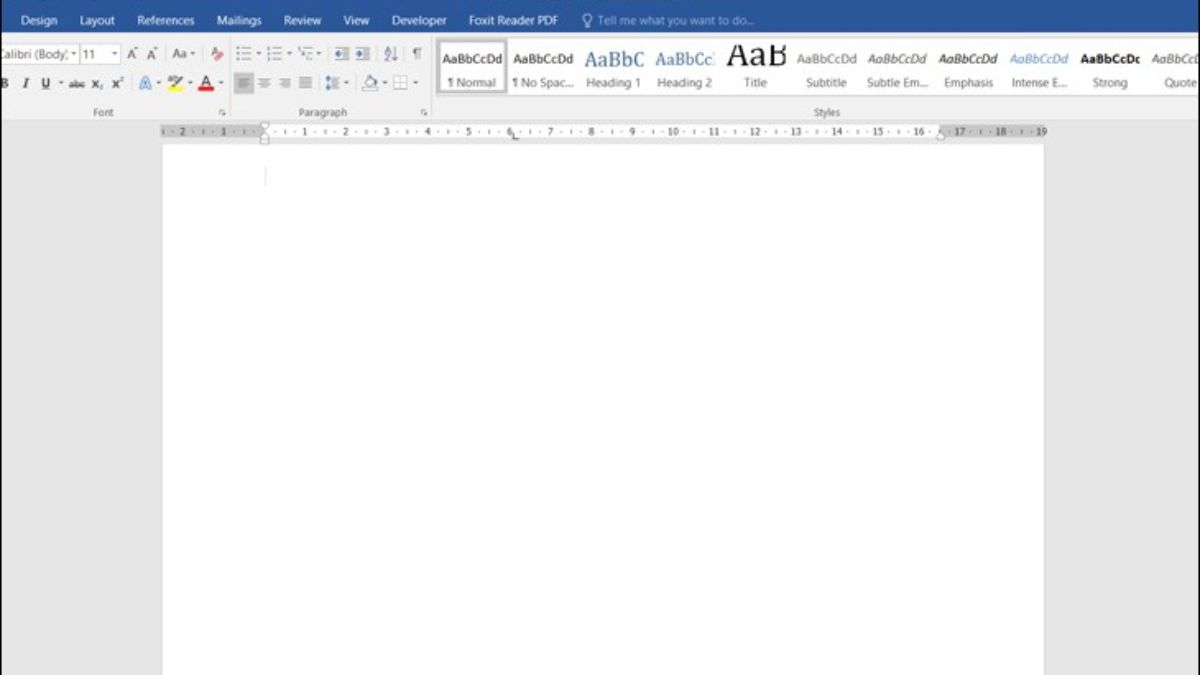
Bước 2: Bạn click chọn vào Insert ở thanh công cụ > Ở phần Links, bạn hãy nhấn vào Bookmark.
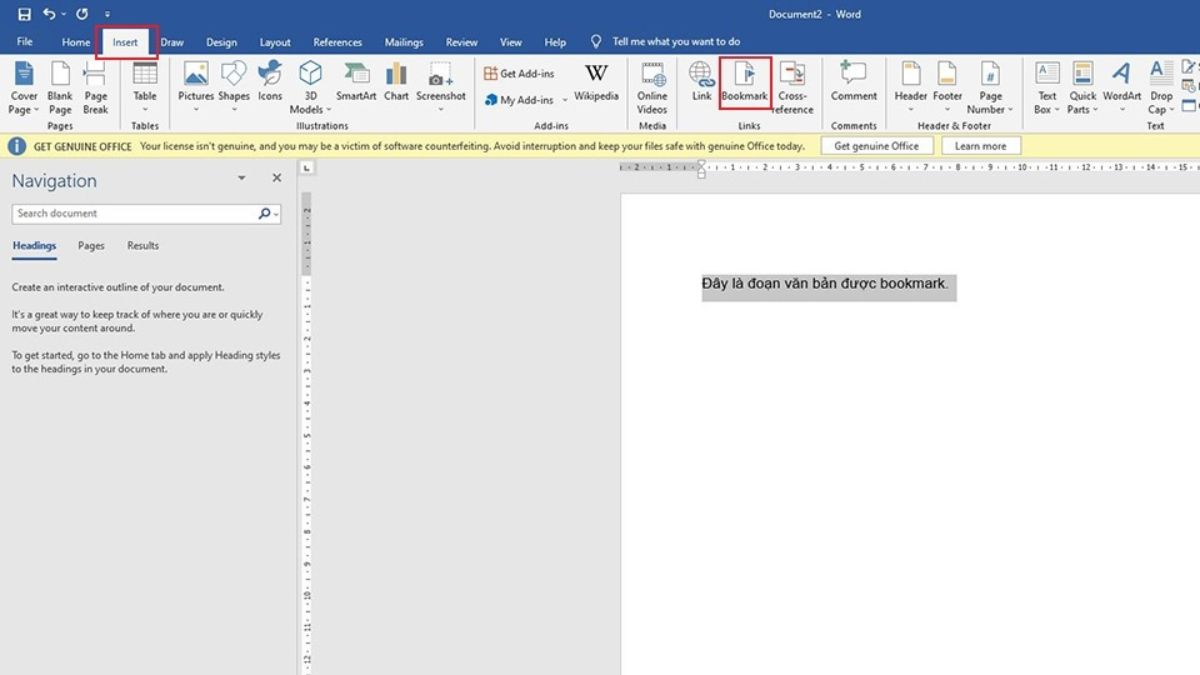
Bước 3: Hộp thoại mới sẽ hiện ra, bạn nhập tên cho Bookmark tại Bookmark name (đặt tên không được chứa khoảng trắng) > Bạn chọn Add là xong.

4. Sử dụng Bookmark để tạo liên kết nội bộ
Bookmark sẽ trở nên mạnh mẽ hơn khi bạn kết hợp nó với Hyperlink.
Bước 1: Bạn tô đen nội dung bạn muốn tạo liên kết Bookmark trong Word > Bạn nhấp vào Insert và chọn mục Link.
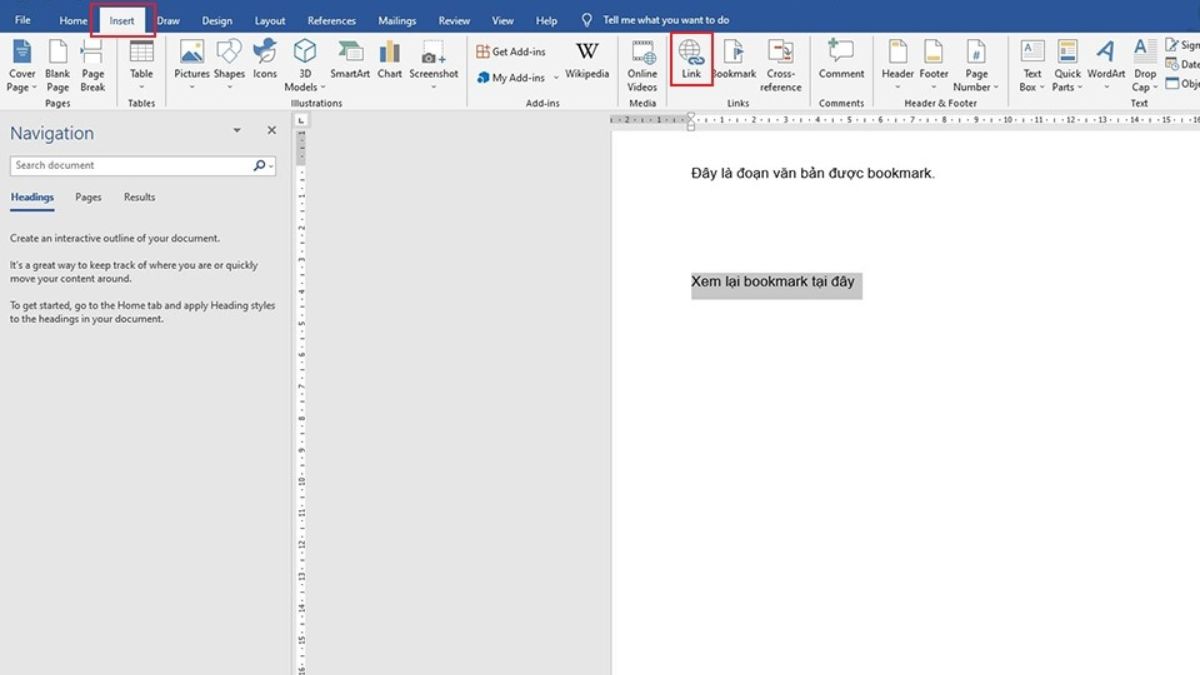
Bước 2: Khi thấy hộp thoại Insert Hyperlink, bạn click vào Bookmark nằm tại Existing File or Web Page.
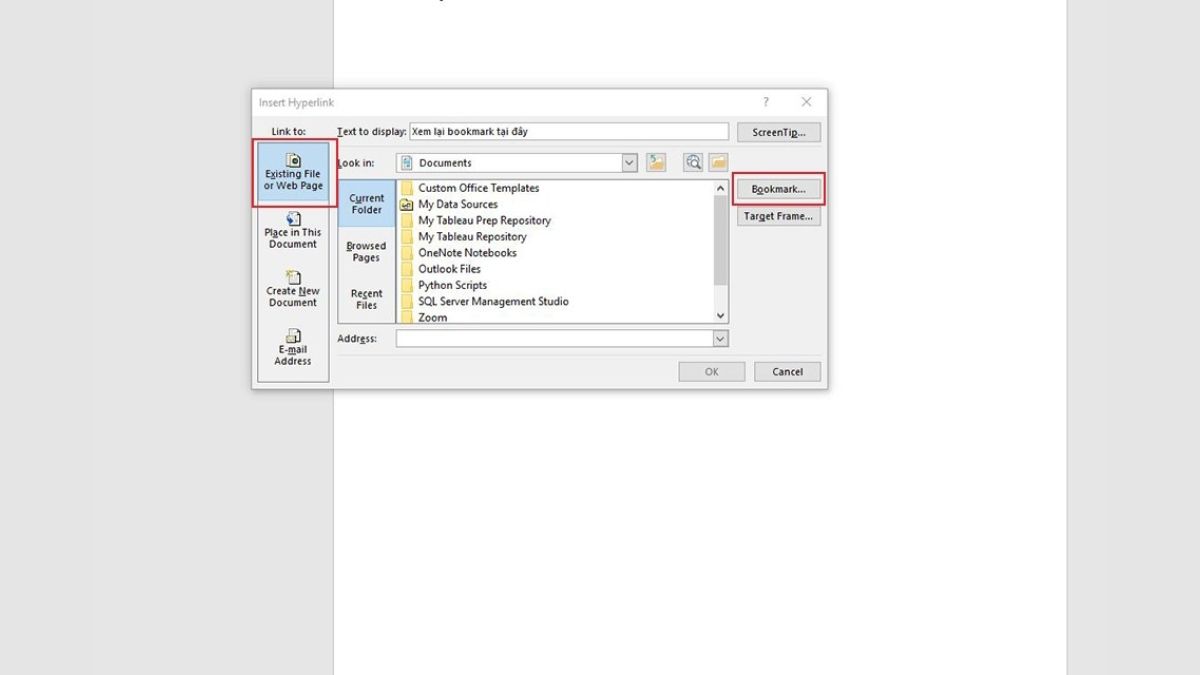
Bước 3: Bạn chọn Bookmark mà bạn cần liên kết rồi click vào OK.
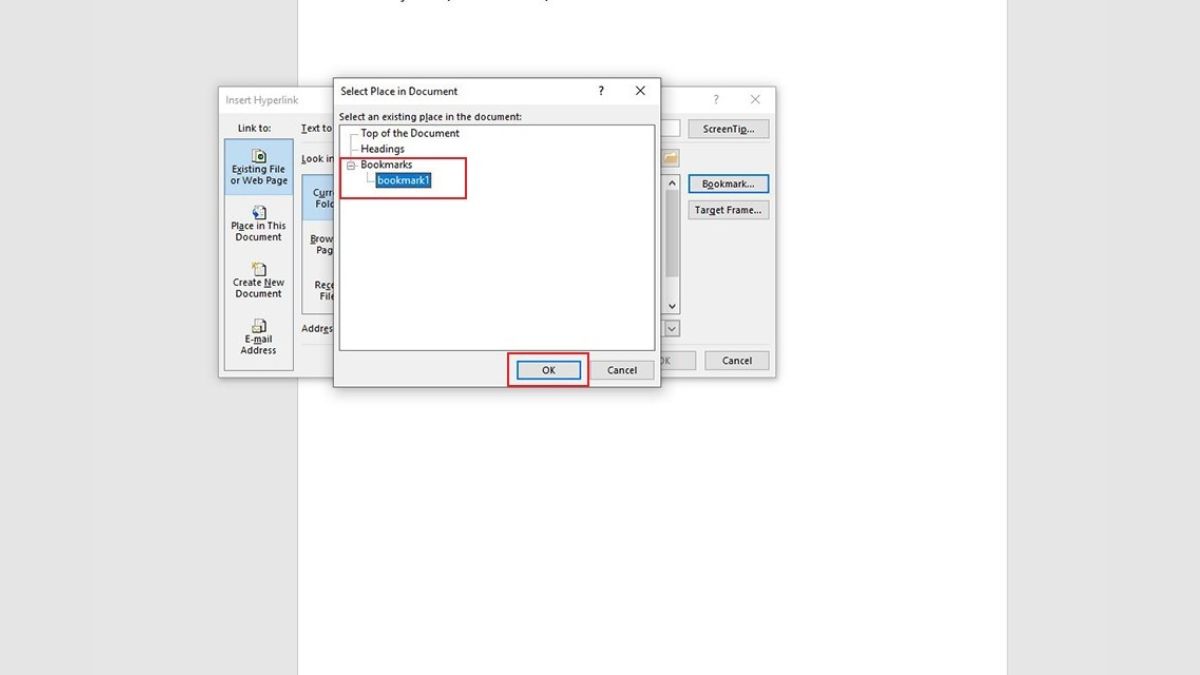
Bước 4: Nội dung bạn đã chọn sẽ chuyển sang màu xanh (thể hiện đây là một link). Để đi đến phần Bookmark đã liên kết, bạn chỉ cần click vào là sẽ hiện ra nội dung.
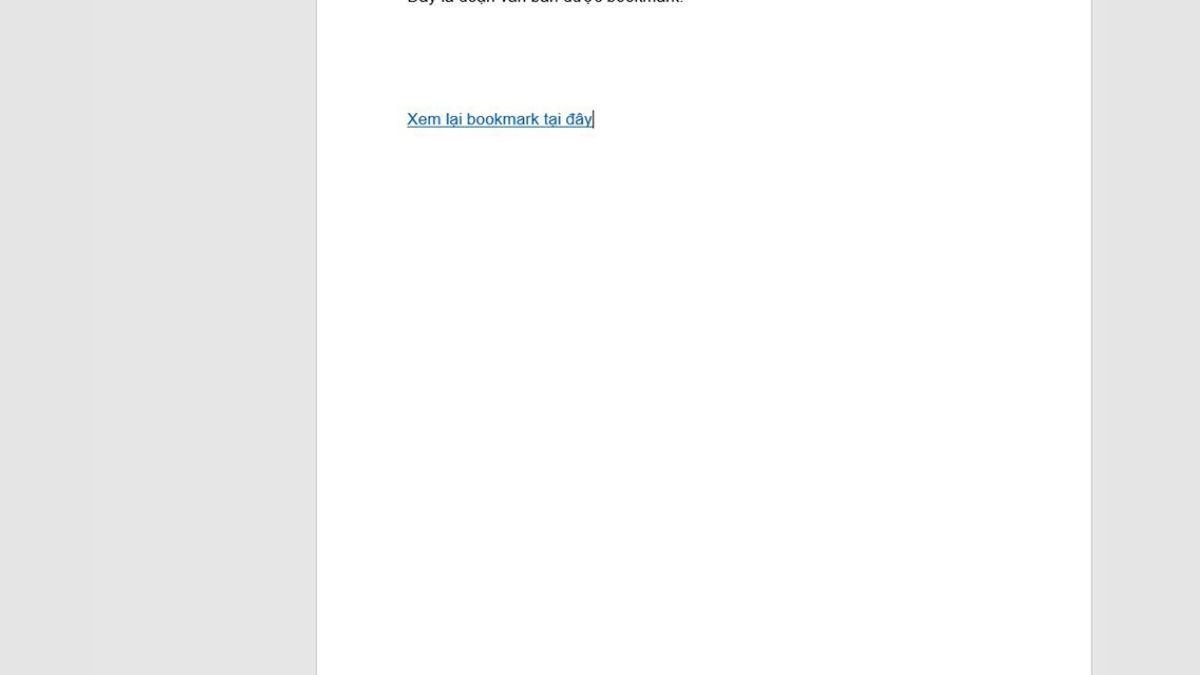
5. Quản lý và xóa Bookmark trong Word
Để xem và quản lý những Bookmark đã tạo trong Word thì bạn thao tác như sau:
Bước 1: Bạn vào trang nội dung trong Word > Bạn click vào Insert > Bạn chọn Bookmark nằm ở mục Links.
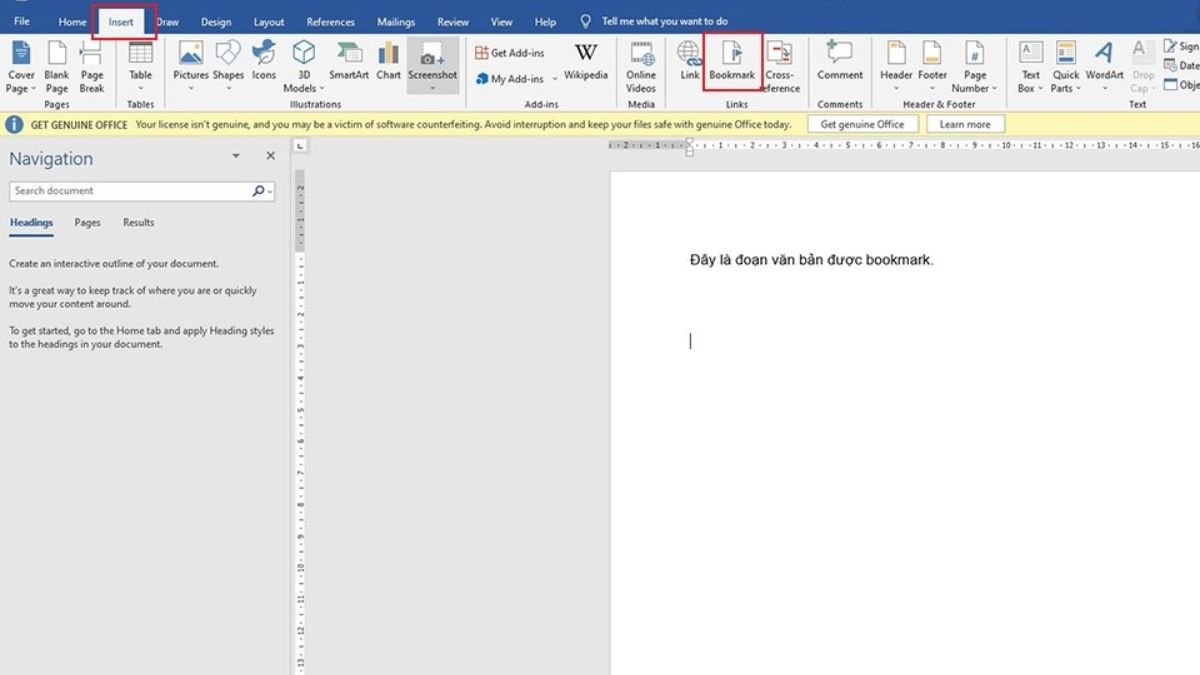
Bước 2: Các Bookmark đã tạo sẽ hiện trong hộp thoại > click vào Bookmark cần xem và chọn Go to để xem lại.
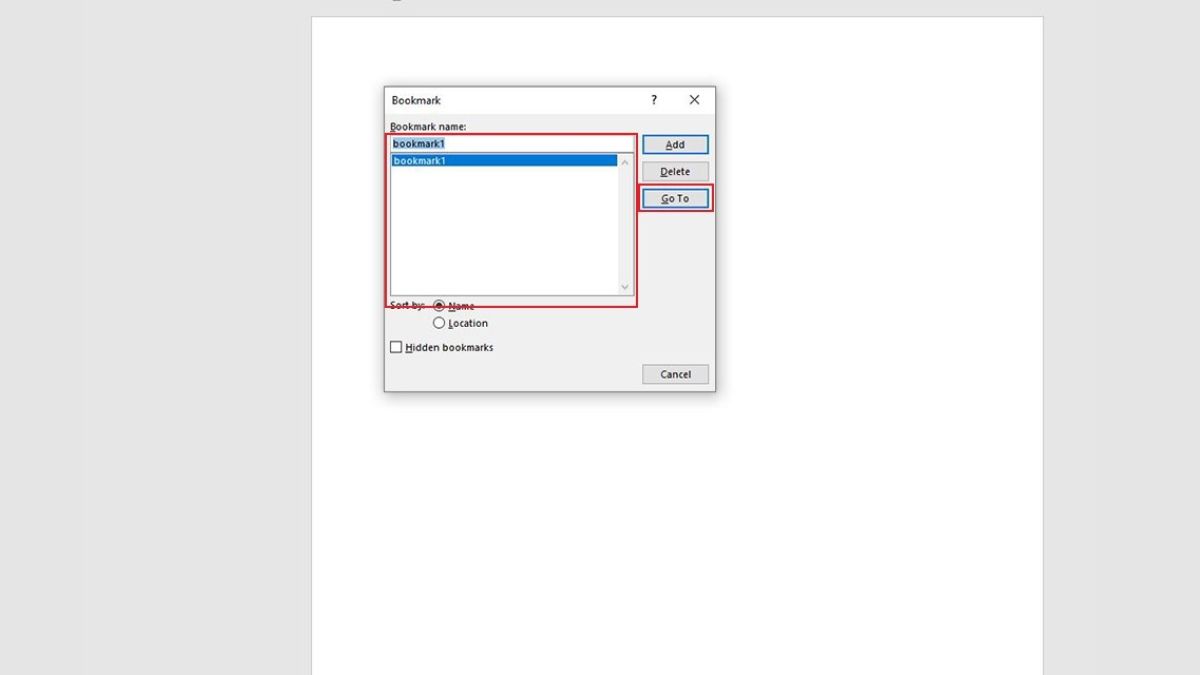
Bên cạnh đó, để đến Bookmark thì bạn cũng có thể vào Home > Tại Editing, bạn click hình mũi tên nằm cạnh Find > Chọn vào Go to. Đơn giản thì bạn hãy nhấn phím Ctrl + G.
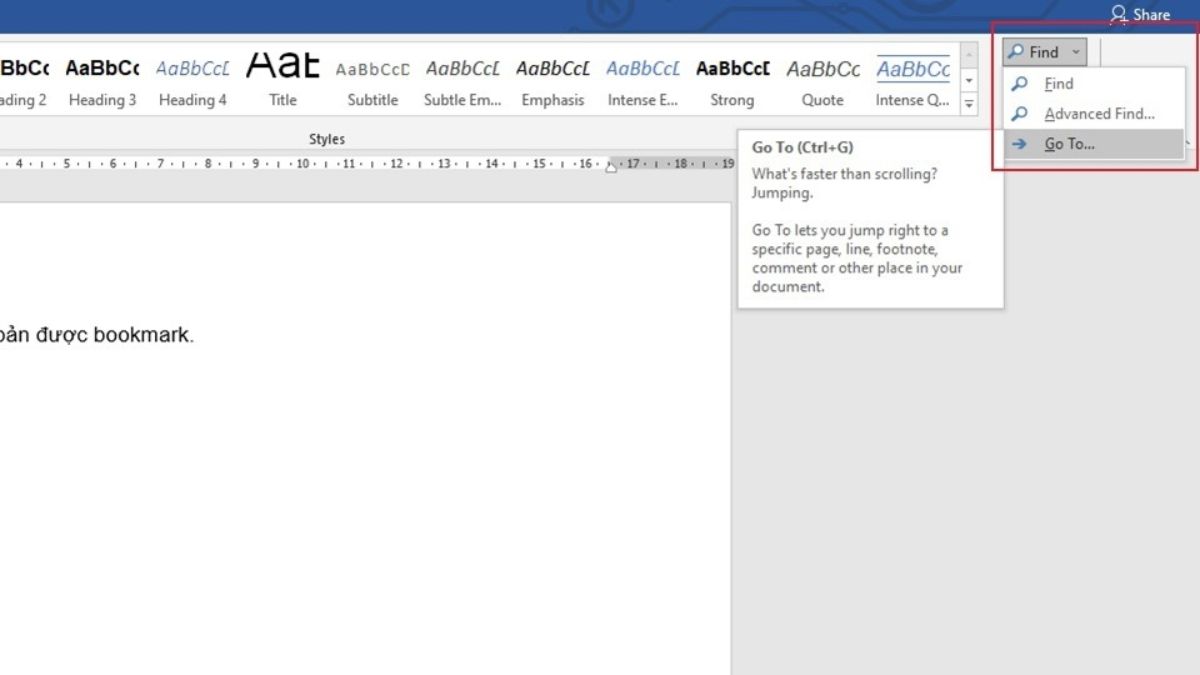
Tại Go to what, bạn chọn Bookmark rồi điền vào tên Bookmark. Hoặc bạn hãy click chọn mũi tên tại Enter Bookmark name.
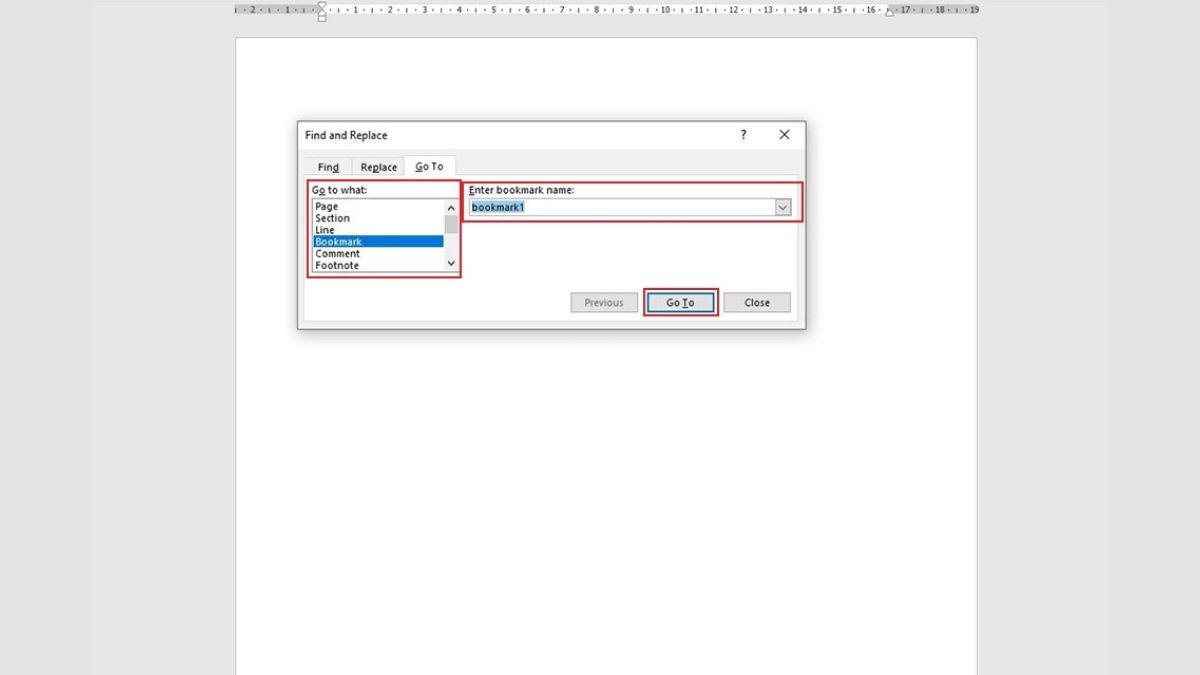
Bên cạnh hướng dẫn tạo Bookmark trong Word 2016 thì Sforum còn giới thiệu bạn cách xóa như sau:
Bước 1: Bạn chọn Insert > Nhấn Bookmark.
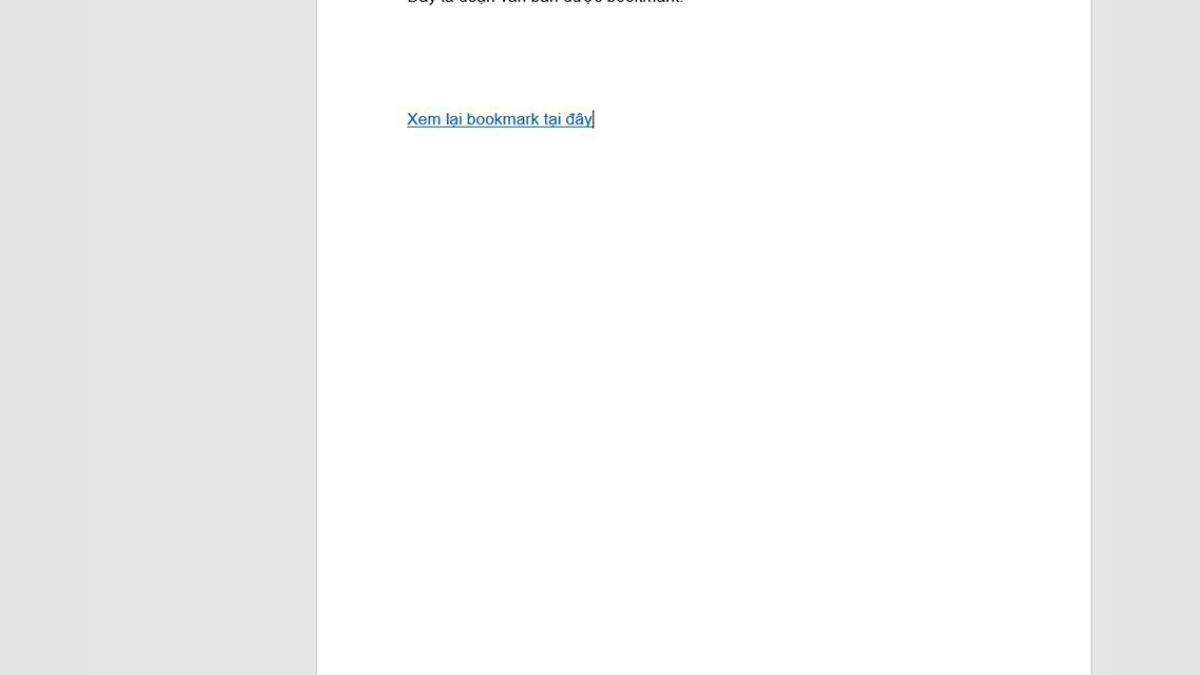
Bước 2: Hộp thoại Bookmark mở ra > Chọn Bookmark cần xóa > Chọn Delete > Nhấn Close là xong.
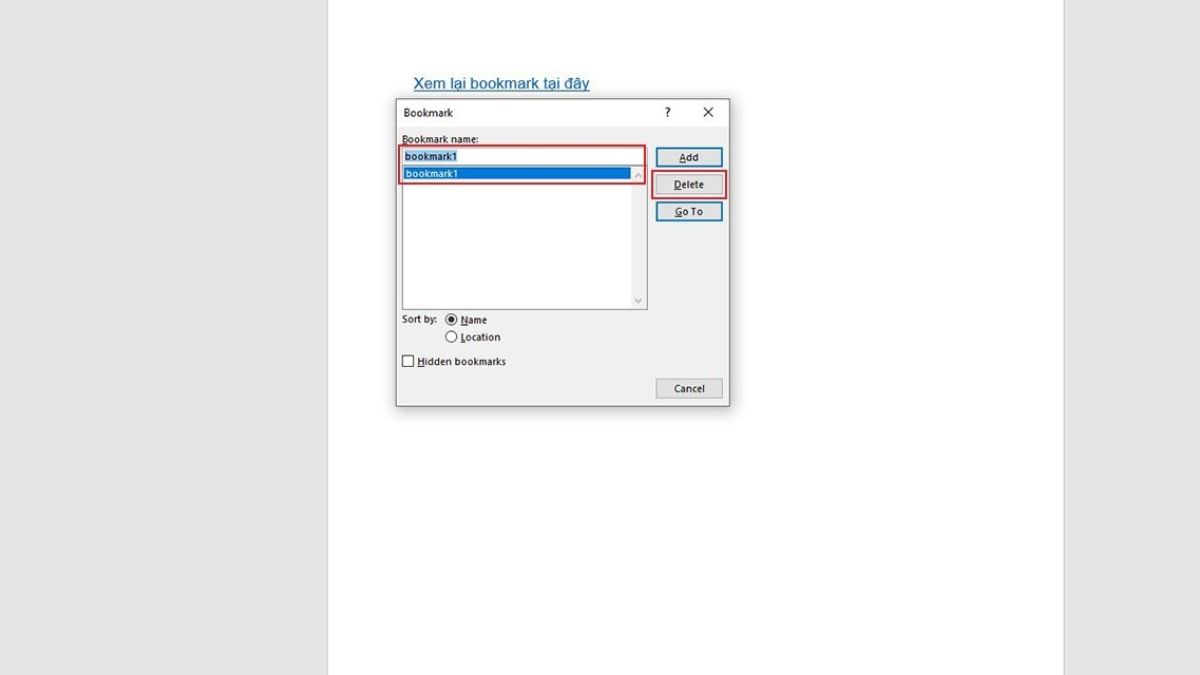
Bạn vừa được Sadesign hướng dẫn cách tạo Bookmark trong Word 2016 nhanh chóng. Ngoài ra, bạn còn biết thêm thao tác về cách tạo liên kết Bookmark để đi đến chi tiết nội dung. Nếu bạn cần tìm hiểu thêm thủ thuật Word nào khác trên Word thì hãy cho Sadesign biết ngay nhé.
6. Mẹo nâng cao & lỗi thường gặp khi dùng Bookmark trong Word
Mặc dù Bookmark là một tính năng rất tiện lợi, nhưng trong quá trình sử dụng, nhiều người vẫn hay gặp lỗi hoặc bỏ lỡ những mẹo hữu ích khiến công việc chưa đạt hiệu quả cao nhất. Dưới đây là tổng hợp các tình huống phổ biến và cách khắc phục.
6.1. Lỗi Bookmark biến mất khi sao chép nội dung sang file khác
Nguyên nhân:
-
Khi bạn copy/paste nội dung từ file Word A sang file Word B, Bookmark thường không được giữ nguyên.
-
Lý do là vì Word coi Bookmark là “siêu dữ liệu” của file gốc, chứ không đơn thuần là văn bản.
Cách khắc phục:
-
Thay vì chỉ copy đoạn văn bản, hãy copy toàn bộ nội dung bằng lệnh Save As rồi chỉnh sửa lại file mới.
-
Nếu chỉ muốn chuyển một phần, bạn cần tái tạo Bookmark thủ công ở file B.
6.2. Lỗi đặt tên Bookmark sai quy tắc
Vấn đề:
-
Rất nhiều người đặt tên Bookmark như “Chương 1”, “Mục 2”, hoặc dùng ký tự đặc biệt (@, #, *).
-
Word sẽ báo lỗi hoặc tự động đổi tên khiến bạn khó quản lý.
Nguyên tắc đặt tên đúng:
-
Không chứa dấu cách.
-
Không chứa ký tự đặc biệt.
-
Có thể dùng gạch dưới _ hoặc số thứ tự.
Ví dụ tên chuẩn: Chuong_1, Muc2_ThanhToan, PhuLuc_A.
6.3. Bookmark bị lẫn với Hyperlink
Nhiều người dùng nhầm Bookmark với Hyperlink và không phân biệt rõ:
-
Bookmark: đánh dấu một vị trí cụ thể trong tài liệu.
-
Hyperlink: tạo đường dẫn, có thể dẫn đến website, email, hoặc Bookmark.
Cách dùng đúng:
-
Đầu tiên tạo Bookmark.
-
Sau đó tạo Hyperlink và trỏ đến Bookmark.
6.4. Hiện dấu ngoặc vuông quanh Bookmark gây rối mắt
Khi bật chế độ hiển thị, Bookmark sẽ hiện bằng dấu [ ] bao quanh chữ. Điều này đôi khi khiến tài liệu trông kém chuyên nghiệp. Cách xử lý:
-
Vào File > Options > Advanced > Show document content.
-
Bỏ chọn Show bookmarks.
6.5. Bookmark bị trôi khi chỉnh sửa nội dung
Khi bạn thêm hoặc xóa đoạn văn phía trước Bookmark, vị trí Bookmark có thể thay đổi hoặc “trôi” đi nơi khác.
Mẹo xử lý:
-
Đặt Bookmark ở đầu đoạn văn hoặc đầu tiêu đề thay vì trong dòng văn bản.
-
Nếu nội dung thay đổi nhiều, hãy kiểm tra lại danh sách Bookmark định kỳ để chắc chắn chúng vẫn ở đúng vị trí.
.jpg)
7. Nâng cấp trải nghiệm với Office 365 chính hãng tại Sadesign
Nhiều người vẫn dùng bản Word crack hoặc bản Office cũ, dẫn đến:
-
Không có đầy đủ tính năng nâng cao.
-
Thường xuyên lỗi khi dùng Bookmark và Hyperlink.
-
Nguy cơ virus, mất dữ liệu.
Giải pháp: Nâng cấp lên Office 365 bản quyền tại Sadesign.
7.1. Vì sao nên chọn Office 365?
-
Luôn cập nhật phiên bản mới nhất.
-
Đồng bộ dữ liệu qua OneDrive 1TB, làm việc mọi lúc mọi nơi.
-
Tích hợp Outlook, Excel, PowerPoint, Outlook, Copilot,... đầy đủ.
-
Bảo mật cao, tránh rủi ro khi chia sẻ file.
7.2. Lợi ích khi mua tại Sadesign
-
Giá rẻ hơn thị trường, phù hợp cả cá nhân và doanh nghiệp.
-
Hỗ trợ cài đặt, bảo hành phần mềm.
-
Thanh toán linh hoạt, uy tín lâu năm.
8. Kết Luận
Bookmark trong Word thực sự là một công cụ nhỏ bé nhưng mang lại sức mạnh lớn lao. Nhờ nó, những tài liệu dài hàng trăm trang vốn luôn khiến chúng ta ngán ngẩm nay có thể được điều hướng nhanh chóng, gọn gàng và cực kỳ khoa học. Chỉ cần vài thao tác đơn giản, bạn đã có thể nhảy đến đúng vị trí cần tìm, tạo ra những liên kết nội bộ tiện lợi như một website, đồng thời khiến người đọc đánh giá cao sự chuyên nghiệp trong cách bạn trình bày tài liệu.
Trước đây, nhiều người thường nghĩ Word rườm rà, nặng nề và khó kiểm soát. Thế nhưng khi nắm vững Bookmark, bạn sẽ thấy công cụ quen thuộc này cũng có thể nhanh nhẹn và thông minh không kém bất kỳ nền tảng soạn thảo hiện đại nào khác. Sự khác biệt lớn nằm ở việc bạn có khai thác trọn vẹn tính năng hay không.
Để việc sử dụng Bookmark và các công cụ nâng cao của Word luôn mượt mà, ổn định, bạn nên cân nhắc nâng cấp lên Office 365 bản quyền. Với Office 365 chính hãng từ Sadesign, bạn sẽ luôn được cập nhật phiên bản mới nhất, tận hưởng môi trường làm việc an toàn, bảo mật và đồng bộ trên mọi thiết bị. Đây là một khoản đầu tư nhỏ nhưng mang lại giá trị lớn cho hiệu quả công việc hàng ngày.
9. Câu hỏi thường gặp (FAQ)
8.1. Có thể tạo bao nhiêu Bookmark trong một file Word?
Không có giới hạn cụ thể. Bạn có thể tạo hàng trăm Bookmark nếu cần.
8.2. Có thể liên kết đến Bookmark từ văn bản khác không?
Có, nhưng cần dùng Hyperlink hoặc cross-reference, không trực tiếp copy.
8.3. Bookmark có tự cập nhật khi nội dung thay đổi không?
Không. Bookmark đánh dấu vị trí, nhưng nếu bạn chỉnh sửa nhiều thì vị trí có thể dịch chuyển.
8.4. Làm sao để in tài liệu mà không hiện nội dung Bookmark?
Vào File > Options > Advanced > Show document content, bỏ chọn Show bookmarks
Công Ty TNHH Phần Mềm SADESIGN
Mã số thuế: 0110083217